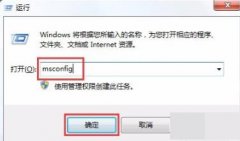更换显卡是一项吸引许多DIY爱好者的任务。尤其在当前游戏和设计软件对图形处理能力需求不断增加的背景下,了解显卡更换的正确步骤显得尤为重要。本文将详细介绍如何安全、高效地更换显卡,并提供一些实用的技巧与建议,帮助你顺利完成这项操作。

1. 收集工具与准备
在动手之前,确保准备好必要的工具和材料。十字螺丝刀是必不可少的,有时需要扳手等工具来拆卸设备。除了工具,静电防护装备也是极其重要的,比如静电手环,可以有效防止静电对新显卡的损害。确保你的工作环境清洁并且有足够的照明,让整个过程更加顺利。
2. 卸下旧显卡
在开始更换显卡之前,首先需要关闭电脑并拔掉电源线。等待至少几分钟,使内部元件完全放电。打开机箱侧板,找到显卡的位置。显卡通常位于主板的PCI-E插槽中,它靠近CPU。在找到显卡后,注意它与主板的连接,解锁显卡固定螺丝并轻轻推开卡扣。保持手稳,避免用力过猛以免损坏插槽,慢慢将显卡向上抬起,直至完全脱离插槽。
3. 安装新显卡
在安装新的显卡前,确保其与主板的兼容性。将新显卡的金属连接端对准主板的PCI-E插槽,确认方向正确后轻轻向下插入。再重新固定好螺丝,同时检查显卡是否稳固安装。务必确保连接部分没有松动,以免在后续使用中出现问题。
4. 连接电源与显示器
新显卡通常需要额外的电源支持。根据显卡的类型,找到相应的电源接口并连接好。确保电源线连接紧密之后,接上显示器的线缆,准备启动电脑。
5. 安装驱动程序
系统成功启动后,操作系统可能会自动识别新的显卡,但为了获得最佳性能,手动安装驱动程序是一个不错的选择。访问显卡制造商的官网,下载安装最新驱动程序。驱动程序安装完成后,重启电脑以确保更新生效。
6. 性能测试与优化
新显卡安装完成后,可以进行性能测试,了解其与旧显卡相比较的提升情况。利用一些基准测试软件,如3DMark等,对显卡进行压力测试,监控温度和性能表现。根据需要调整一些设置,比如分辨率和图形质量,以达到最佳的使用体验。
FAQ
1. 更换显卡前需要注意什么?
确保兼容性,检查电源是否满足功率要求,准备好工具与静电防护措施。
2. 如何确认我的显卡是兼容的?
查阅主板和显卡的规格说明书,确保接口类型和电源需求匹配。
3. 如何处理旧显卡?
可考虑售卖旧显卡,或者找专业的电子产品回收机构进行处理。
4. 更换显卡过程中出现问题怎么办?
若遇到无法开机或没有信号的问题,可以尝试重新安装显卡,确保连接稳固。
5. 能否不卸载旧驱动就更换显卡?
理论上是可以的,但为了防止潜在的驱动冲突,建议卸载旧驱动程序后再安装新驱动。
通过掌握这些步骤和建议,你将能够安全而高效地完成显卡更换,享受到更为流畅的游戏和多媒体体验。